横長のパソコンデスクが欲しいな〜と、思っていたところ、【FlexiSpot】さんのTwitterのコラボキャンペーンで【GD9E】プレゼント企画があったのです。
カーボン調の天板で、めっちゃカッコいい!!
これは是非とも申し込まないとダメだ!!
後日、TwitterにDMが来ていました。
なんだろう?と、見てみると
なんと当選!!しました。とのメッセージ!!
まさかまさかでした!!
しかも、その週の間に発送してくれるという素早さ!!
感謝です!!感激です!!
【FlexiSpot】さんのTwitterで、プレゼントキャンペーン企画を結構な頻度で行っているっぽいので、皆さんもフォローしてみてはいかがでしょう?
【FlexiSpot】って、どんなメーカー?
こちらのブログを拝見して、めっちゃ欲しくなったのです!!

で、メーカーHPを早速、覗いた訳ですね。
【FlexiSpot】という名のブランド名は比較的新しい名前みたいですが、以前から昇降デスクを作っていたメーカーです。
「昇降デスク」と言うより【スタンディングデスク】でしょうか。
2021年、まだまだコロナの終息が見えない日本ですが、在宅ワーク・テレワークが増えてきています。
そんな折、座りっぱなしでの作業は辛すぎる。
立ちながら作業できないのか?
別でデスクを用意するのも場所の問題がある。
それならば、昇降できるデスクがあれば便利では?しかも電動で。
と、言うことで、かなり人気が出ているみたいです。
商品自体のラインナップも豊富で、天板を自由に選べる商品もあります。
また、自分のお気に入りの天板を見つけて、その天板を取り付けすることも出来ます。
オプション品もあり、至れり尽くせり。
通常だと天板はセット品のみで、機能はいいけど天板のデザインやサイズ・材質がな〜。
なんて事も無くなります。
自由にカスタム出来ます。
ワタクシ自身は在宅でもテレワークでもない職場ですが、たとえ「スタンディング」で作業しなくても、この機能は超便利です。
しかも、いざとなれば立って作業ができる。
言うこと無しです!!
欠点と言う欠点は無いと思います!!
唯一、言うとすれば「重い!!」です。
しかし、これも「耐荷重」の事と「頑丈さ」を考えれば納得です。
そして、一度、設置してしまえば動かすことも、あまり無いかと思います。
女性の方が一人で作業するのは、ちょっと辛いかもしれませんが・・・。
それぐらいしか欠点が見当たりません!!
その理由も含めて、レビューに行きたいと思います!!
【FlexiSpot 電動昇降ゲーミングデスク GD9E】開封です
開封前に、商品の仕様を紹介します。
| 足段階 | 二段階 |
| 積載重量 | 50Kg |
| 最大速度 | 25mm/s |
| 入力電圧 | 100-240V |
| 上下昇降範囲 | 755 – 1255 mm |
| 天板サイズ | 1200 x 600 mm |
| 連続使用時間 | 2分間 |
| 温度 | 0 – 40 ℃ |
気になるところは、昇降範囲と天板サイズですね。
こちらの商品は、天板がセットになっている商品です。
では、いざ開封!!

めちゃでかいです。そして重いです。
それもそのはず・・・
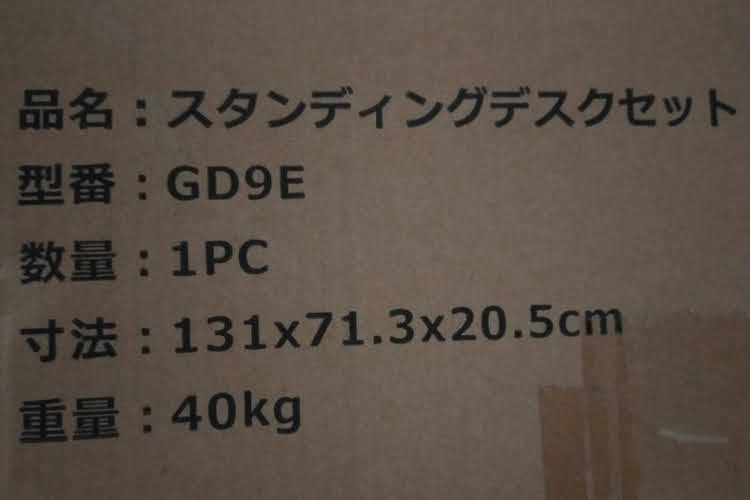
40Kgもありました!!
届いた時、ワタクシは不在で妻が対応してくれたのですが、ビクともしない・・・。と、呟いていました。

めっちゃ綺麗に入っています。
そして、しっかりとした緩衝材。
ワタクシ、こういったところをチェックするのが好きなのです。
しっかりした商品ほど、付属品や緩衝材、詰め込み方がしっかりとしています。
開けた瞬間に「すげ〜」って、感動しました!!
ちなみに皆さんは、こういった緩衝材はは捨ててますか?
ワタクシは置いています。なぜか?それは「DIYに使える」です。
パーツとして使用するのではなく、膝をついて作業したり、硬いところに座って作業するときに、こういった緩衝材を敷いて膝をついたり座ったりすると、痛さが違ってきます。
今回の作業でも、お尻に敷いて作業しました。
写真が前後しますが、ここに設置する予定だったので、ここで作業しました。
「だった」のは、後で場所を変更したからです。

上部のパーツを取り出した写真です。
この天板は取り出さずに、このまま作業します。
傷防止の為です。

右側の昇降機 
左側の昇降機
写真に写っているビスは取ってはダメですよ。

モーター 
電源ユニット
では、組み立てです。
昇降ユニットの取り付け
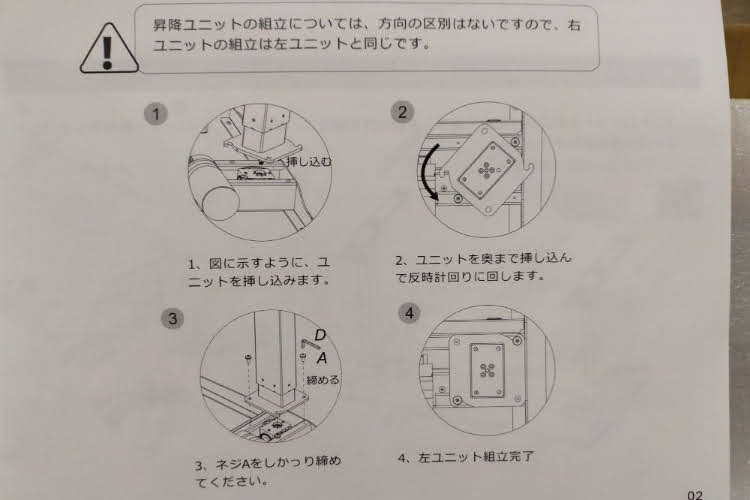
取説にあるように、昇降ユニットを嵌め込んでビスで止めるだけです。
この切れ込みがある部分を、すでに取り付けられているビスに引っ掛けます。
穴位置が簡単に合います。
昇降ユニットに左右の違いはないので、どちらでもOKです。

ネジの袋にアルファベットが割り振りされていて、取説に書いてる記号通りのネジを使えばいいので、組み立てが苦手な人にも親切設計です。
すでに取り付けされているビスを締め込みました。
すると、斜めにビスを入れてしまった時のような固さを感じました。
確認してみると・・・
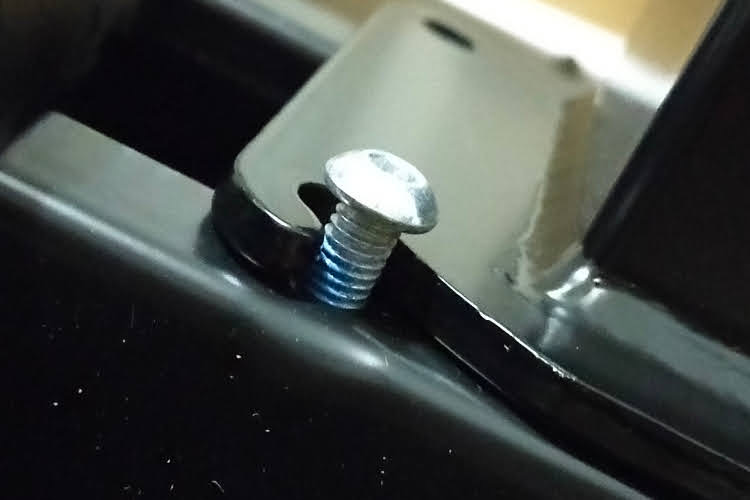
なんと、ネジロック剤が塗られていました!!
青色の着色物です。
ネジロック剤とは、ネジの接着剤で、ネジが緩むのを防いでくれる糊みたいなものです。
接着剤のように完全に固定するのが目的ではなく、用途に応じて「弱・中・強」みたいな、ロックの強さを選んで使用します。
その為、ネジを締める際には、ワタクシが感じたような違和感を感じます。また、緩めるときはロックが外れて(割れて)「パキッ」って、何かが割れたような音がします。
これは「正常」なので、問題ありません。
しかし、細かい所まで本当にしっかりとしています。
非常に満足度が高い商品です。
で、左右の昇降ユニットを取り付けて、次は脚を取り付けします。
脚の取り付け


ここで、ワタクシ、2回ほど失敗をしてしまいました。
取説の「文字」を読んだのみで「イラスト」を見てませんでした・・・。

これ!!このパーツを先に入れないとダメなのに、脚を先に取り付けしてしまって、作業のやり直しを行いました。
そして、もう一つは・・・

脚の裏側の穴です。
この穴にビスを入れて締め込んでいきます。
締め込むときは、対角線上に均等に締めていきましょう。
ここで、事件が発生しました。

ビスがポロリン・・・と、脚の隙間に入ってしまったのです。
こうなった場合は、逆さまにしても、なかなか取れないのですよね〜。
そこで活躍したのがこちら!!

細長い太めの針金みたいな工具です。
なんと、これも100均ダイソーに売っていたのです!!
見つけた時は即買いしました。
なんに使うの?ですが、

先端部分に磁石が付いています。
狭い隙間に入り込んだパーツを、この磁石でくっ付けて取ることが出来ます。
また、磁石にくっつかないパーツの場合は、手元のレバーを押し込むと・・・

虫みたいな四本の爪が出てきます。
これで・・・

ビスの頭を掴んで取り出しました。
この工具、便利ですよ〜。
そんな感じで作業を進めて、取り付け完了です。
最後に、ユニットカバー(入れ忘れたパーツ)と脚カバーをタッピングビスで取り付けするのですが
ちょっと強く締めすぎて、曲がって白くなってしまいました。
皆さんも締め過ぎには注意です。
この脚ですが、さらに便利な機構がついてます。

アジャスターです。
あまり使う事は無いかも知れませんが(本体が重いので浮かせながらでないと調整は難しいですが)、水平を保ちたい場合は、これがないと微調整ができません。
こういった配慮は嬉しいですね!!
使用する可能性がある場合は、一度、緩めてから軽く締めて設置しましょう。
出荷段階では硬く締められている場合もあるので・・・。
コントローラーの取り付け
ここまで来たら、あと少しです。

この昇降コントローラーを取り付けします。
タッピングビスを2本使って取り付けするだけなので、簡単です。
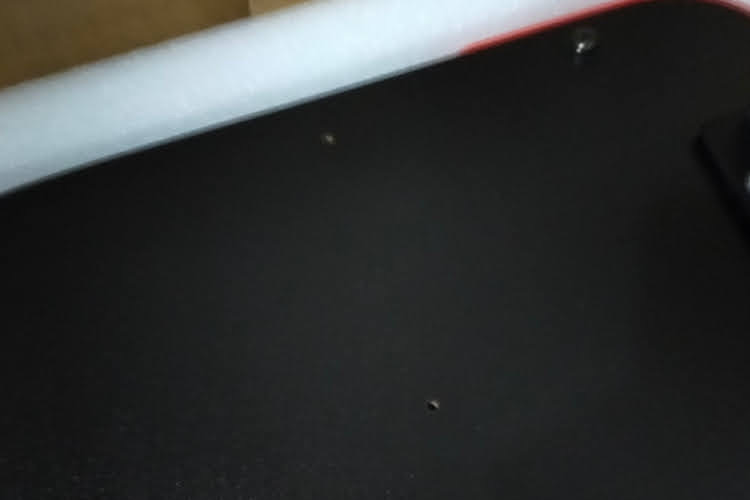
この穴の場所に取り付けします。

電源コードと、コントローラーと電源ユニットと接続するハーネスです。
ハーネスを接続します。
ロック機構付きですよ!!
これまたビックリです!!
組み立ての最中は、細かいところへの配慮が見られて、感心ばかりさせられます!!
コネクターを接続するときは、ゆっくりと差し込んでくださいね。
えいやっ!!ってすると、最悪、ピンが折れますので。
あとは配線をまとめます。
その前に、電源ユニットの向きを変更しました。
ベルクロで取り付けされているので、取り外して逆向きに変更です。
モーターユニットの配線を、昇降機のシャフトに干渉しないようにコントローラーへと接続します。

余った配線は丸めて固定です。
そして、「いい商品は付属品にも満足」です。
細かいかも知れませんが、このタイラップ・・・と言うのか、コードを止めるコードストッパーですが
逸品です!!
初めて見る形だったのですが、めっちゃ使いやすいです!!
これって市販されてるのかな?
正直、めっちゃ欲しいです!!
サイズ違いも含めて販売されていたら、確実に購入します。
それぐらい、使いやすいです!!
本当に細かいパーツですが、ワタクシは重視します。
完成です。
これをひっくり返して、立たせます。
「GD9E」起動

すべてが取り付けされたデスクです。
これを起こします。

まずはこの状態にします。
そして

緩衝材を利用して、脚の下に敷きます。
キズ防止になりますし、滑りが良くなり立てやすくなります。

お~!!
カッコいい!!
存在感抜群です!!

カーボン調の天板も良い感じです!!
スベスベです!!
カーボン調カッティングシートを貼っても、こうはいきません!!
さすが!!

一番上まで上げてみました。
作動音は全く気にならないです。
そして、スムーズに動きます。
問題なしです!!
しかし、どんな巨人が使うのだ?ってぐらい上がります。
これね、「スタンディング」での作業ができるのも利点ですが、ワタクシは
「掃除がしやすい!!」
って事も、一つの利点だと思うのです。
そして、パソコンをデスク下に置いた場合の配線のやり易さ。
狭い場所でかがんで作業するって、本当にしんどいのです。
それが解決するだけでも購入の価値ありです!!
パソコンの設置
この後は、パソコンを設置したり、その他の作業です。
ワタクシは壁際にくっつけるので

壁側のエッジガードが必要なかったので、取り外しました。
ネジ2本で止まっているだけなので、簡単に外れます。
そして、コーナーにモニターを設置する為に「モニターアーム」を購入していました。

これを取り付けします。
そして、デスク下にはカラーボックスとパソコン本体を設置します。
その際、デスク下で作業をしたのですが、上にあげて作業した為、快適に出来ました!!

実際に使用してみて
快適です!!
足元(デスク下)に、カラーボックスとパソコンを横置きに設置していますが、天板の奥行がある為に邪魔になりません。

その天板の奥行(60㎝)も、今までのパソコンラックより大きかったので邪魔になると思いきや、足元の空間が広がったおかげで、以前より部屋が広く感じます。
不思議な感じです。
そして、作業(DIY)をするときは、天板を上げて足場のスペースを確保できる。
パソコンを使用する時は、通常の高さに戻して使用する。
こういった使い方が出来るのです。
下では作業。そしてスタンディングで即、ブログ用に写真を加工。
なんて事も可能です。
一般的な「スタンディング」とは違う利用方法かもしれませんが、
「空間の上手な使い方」
の、一つだと感じました。
めっちゃ便利です。
そして、奥行きが深くなったので
「デスクで腕を支えてキーボードを打てる」
これは本当に快適です!!
肘を付いて「頬杖をつく」事も出来ます。
モニターとキーボードを移動させる必要なしです。
感動です!!
本当に感謝しかありません!!
最終的に設置した写真です。
以前のパソコンラックでは「デカい」と、感じていたマウスパッドが小さく感じます。
クローゼットの中なので、ワタクシの服が吊られてます・・・。
おしゃれな感じではなくて「生活感溢れる写真」で、心苦しいですが・・・。
以前に使用していたパソコンラックは処分しようと思ったのですが、アンプとPS3の置き場。
そして、プリンター(古いのでデカい)置き場として利用しました。
【GD9E】を一番下にすると

ほぼツライチになります。
これこそ「カーボン調カッティングシート」を購入して貼ってあげると、よりいい感じになるかもしれません!!
大満足です!!
最後に
これは「欠点」ではありません。
上位機種だと装備されている機能だったりするので・・・。
昇降スイッチのロック機能。
これは欲しかったかな・・・。
ってぐらいです。
100点以上の満足感を得られる商品です!!
サイズをしっかりと確認する必要がありますが、自分好みのパソコンデスクを手に入れるには最高の商品です!!
あとは「ゲーミングチェア」を手に入れたら最高です!!
背が低いので、今のイスだと一番低くしても、肩が凝ってしまう・・・。
これは、ワタクシ自身の問題ですけどね~。
ではでは・・・
現状(2021年9月現在)、こちらの商品はメーカー直販で購入するのがオススメです(価格的に)。
他にも色々とラインナップがあるので、是非ともご覧ください!!
下の画像で、メーカーHPへのリンクを貼ったので、よろしければどうぞ!!




















コメント